你是否在编辑一个谷歌文档,而你的光标却神秘地消失了?当这种情况发生时,它可能真的很烦人,因为你看不到你要写或粘贴新文本的地方,而且你可能选择错误的段落。幸运的是,你可以轻松地解决这个问题。
你可能在谷歌浏览器上使用谷歌文档,所以我们将解释如何在谷歌浏览器上解决这个问题。但这些解决方案也适用于任何其他支持Drive套件的浏览器。
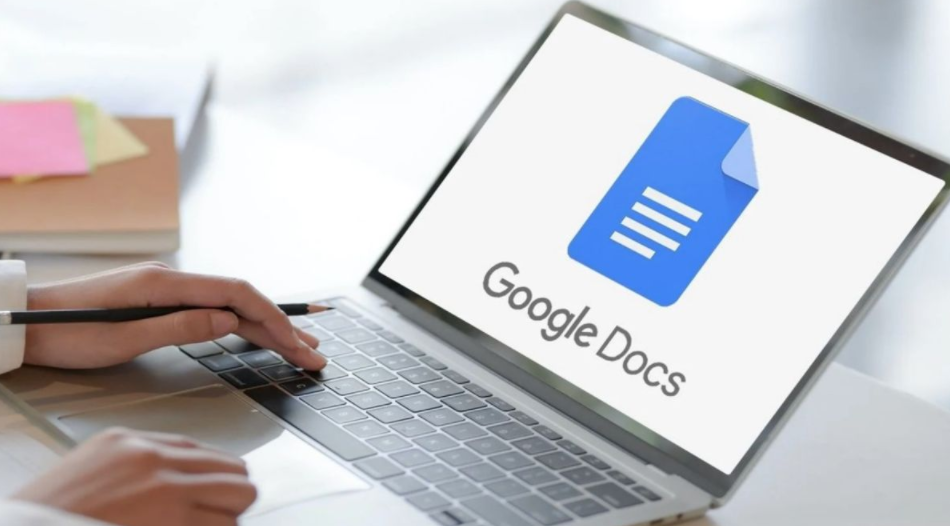
1. 重启Chrome浏览器
每当你面临有关浏览器的问题时,你应该做的第一件事就是重新启动它。大多数时候,这个快速解决方案足以解决暂时的故障。
关闭谷歌浏览器,按Ctrl + Shift + Esc键,调出任务管理器。在那里,右键点击谷歌浏览器,选择结束任务。

重新启动你的浏览器,检查光标现在是否在Drive docs中可见。
2. 更新谷歌浏览器
如果你发现Chrome浏览器表现得很奇怪,除了在Google Docs中不显示光标之外,你可能运行的是一个过时的Chrome版本。在这种情况下,更新到最新版本应该可以解决问题。
要更新你的浏览器,点击右上角的三点式图标,然后进入帮助>关于谷歌浏览器。如果有的话,点击 "更新 "按钮。
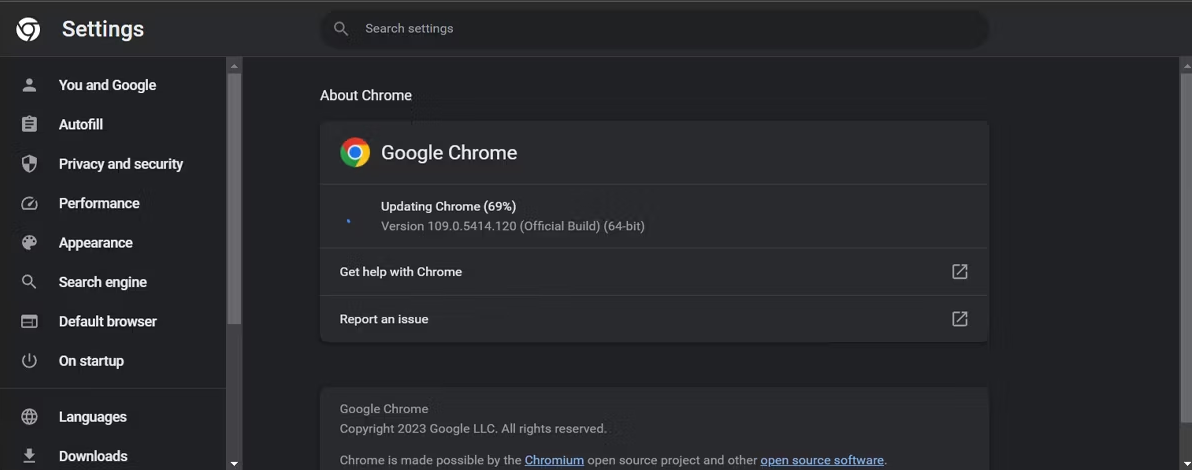
一旦Chrome浏览器完成了这一过程,请重新启动浏览器。
3. 关掉硬件加速
硬件加速功能旨在将处理任务从电脑的CPU重新分配给GPU或声卡。因此,Chrome浏览器可以更快地完成某些任务。然而,众所周知,硬件加速会导致谷歌浏览器出现问题,特别是如果你使用的电脑资源有限。
在这种情况下,你应该将其关闭。导航到chrome://settings,从左边的窗格中,选择系统。接下来,关闭 "可用时使用硬件加速 "旁边的拨动开关。
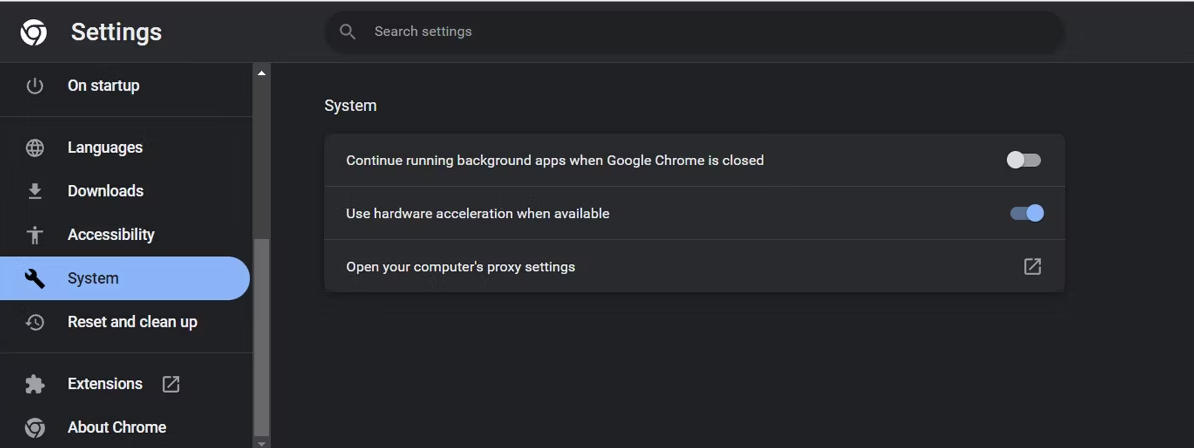
4. 关掉平板电脑模式
在可转换的电脑上,谷歌浏览器可能会切换到对触摸友好的模式,光标会从谷歌硬盘上消失。要解决这个问题,有几个标志你需要关闭。以下是你如何做的:
1. 导航到chrome://flags。
2. 搜索Touch UI Layout。
3. 打开它旁边的下拉菜单,选择已禁用。
4. 为 WebUI 标签条做一个新的搜索。
5. 将其值设置为已禁用。
6. 重新启动Chrome浏览器。
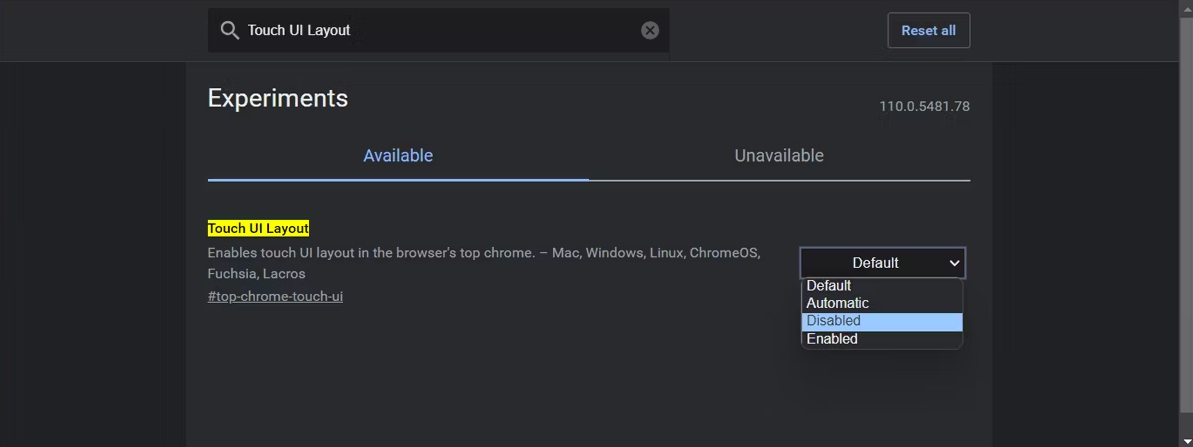
恢复谷歌文档中的光标
如果你的光标在Google Drive中消失了,你的工作效率可能会停滞不前。当然,你可以离线完成你的工作,但你可能需要Google Drive的共享功能。我们希望上述的一个或多个解决方案能帮助你解决这个问题。
版权声明:文章仅代表作者观点,版权归原作者所有,欢迎分享本文,转载请保留出处!


